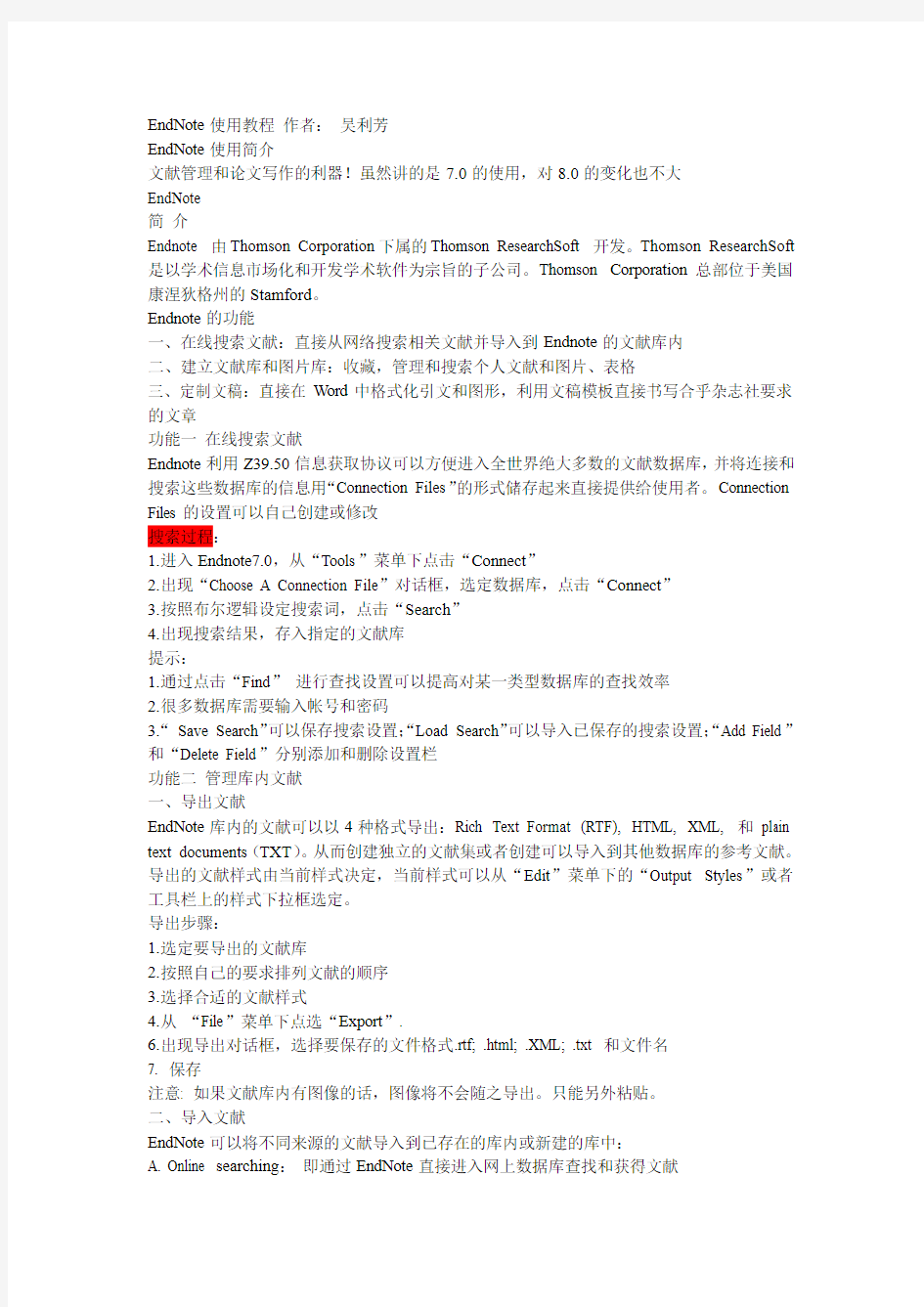
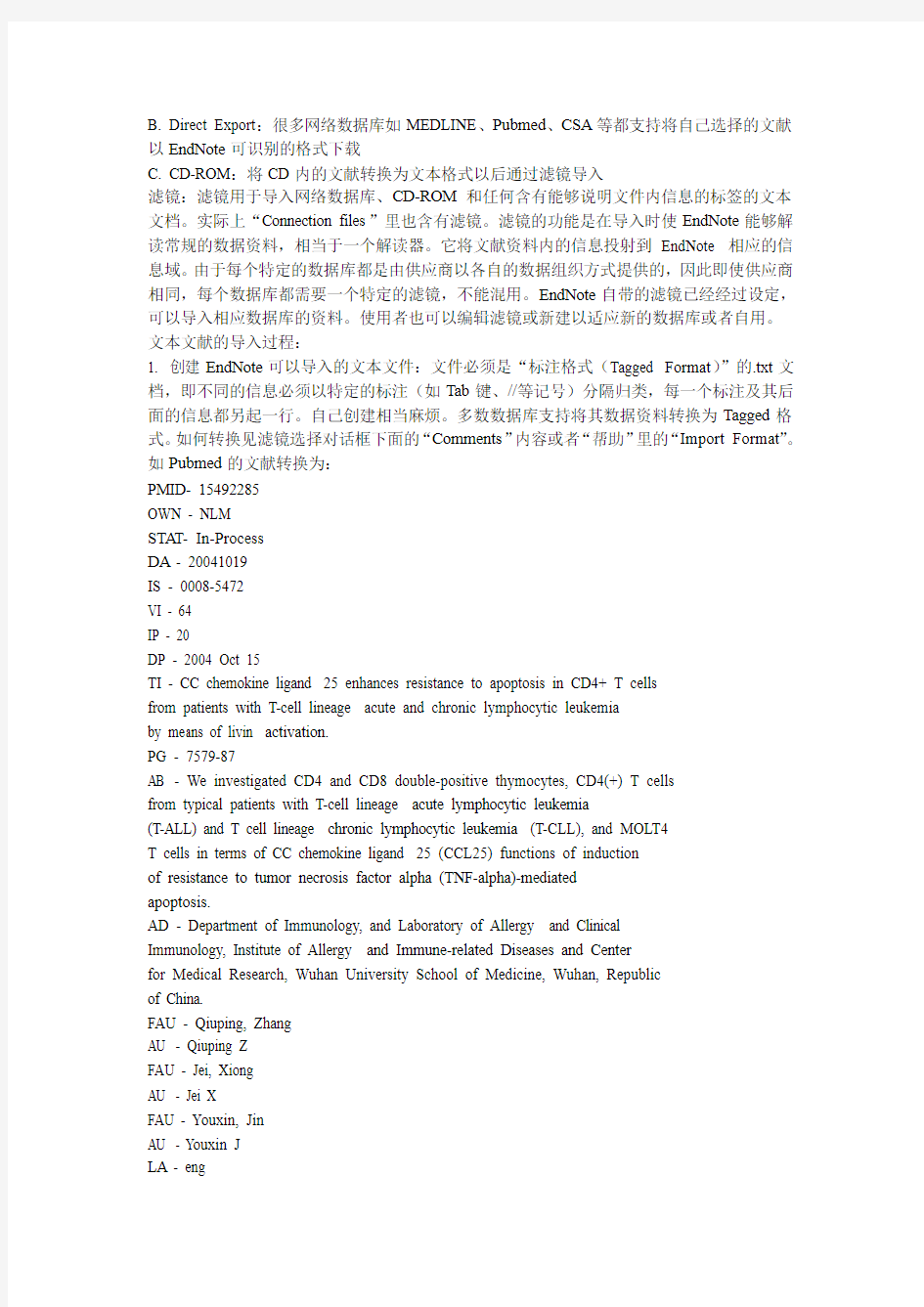
EndNote使用教程作者:吴利芳
EndNote使用简介
文献管理和论文写作的利器!虽然讲的是7.0的使用,对8.0的变化也不大
EndNote
简介
Endnote 由Thomson Corporation下属的Thomson ResearchSoft 开发。Thomson ResearchSoft 是以学术信息市场化和开发学术软件为宗旨的子公司。Thomson Corporation总部位于美国康涅狄格州的Stamford。
Endnote的功能
一、在线搜索文献:直接从网络搜索相关文献并导入到Endnote的文献库内
二、建立文献库和图片库:收藏,管理和搜索个人文献和图片、表格
三、定制文稿:直接在Word中格式化引文和图形,利用文稿模板直接书写合乎杂志社要求的文章
功能一在线搜索文献
Endnote利用Z39.50信息获取协议可以方便进入全世界绝大多数的文献数据库,并将连接和搜索这些数据库的信息用“Connection Files”的形式储存起来直接提供给使用者。Connection Files的设置可以自己创建或修改
搜索过程:
1.进入Endnote7.0,从“Tools”菜单下点击“Connect”
2.出现“Choose A Connection File”对话框,选定数据库,点击“Connect”
3.按照布尔逻辑设定搜索词,点击“Search”
4.出现搜索结果,存入指定的文献库
提示:
1.通过点击“Find”进行查找设置可以提高对某一类型数据库的查找效率
2.很多数据库需要输入帐号和密码
3.“Save Search”可以保存搜索设置;“Load Search”可以导入已保存的搜索设置;“Add Field”和“Delete Field”分别添加和删除设置栏
功能二管理库内文献
一、导出文献
EndNote库内的文献可以以4种格式导出:Rich Text Format (RTF), HTML, XML, 和plain text documents(TXT)。从而创建独立的文献集或者创建可以导入到其他数据库的参考文献。导出的文献样式由当前样式决定,当前样式可以从“Edit”菜单下的“Output Styles”或者工具栏上的样式下拉框选定。
导出步骤:
1.选定要导出的文献库
2.按照自己的要求排列文献的顺序
3.选择合适的文献样式
4.从“File”菜单下点选“Export”.
6.出现导出对话框,选择要保存的文件格式.rtf; .html; .XML; .txt 和文件名
7. 保存
注意: 如果文献库内有图像的话,图像将不会随之导出。只能另外粘贴。
二、导入文献
EndNote可以将不同来源的文献导入到已存在的库内或新建的库中:
A. Online searching:即通过EndNote直接进入网上数据库查找和获得文献
B. Direct Export:很多网络数据库如MEDLINE、Pubmed、CSA等都支持将自己选择的文献以EndNote可识别的格式下载
C. CD-ROM:将CD内的文献转换为文本格式以后通过滤镜导入
滤镜:滤镜用于导入网络数据库、CD-ROM和任何含有能够说明文件内信息的标签的文本文档。实际上“Connection files”里也含有滤镜。滤镜的功能是在导入时使EndNote能够解读常规的数据资料,相当于一个解读器。它将文献资料内的信息投射到EndNote 相应的信息域。由于每个特定的数据库都是由供应商以各自的数据组织方式提供的,因此即使供应商相同,每个数据库都需要一个特定的滤镜,不能混用。EndNote自带的滤镜已经经过设定,可以导入相应数据库的资料。使用者也可以编辑滤镜或新建以适应新的数据库或者自用。文本文献的导入过程:
1. 创建EndNote可以导入的文本文件:文件必须是“标注格式(Tagged Format)”的.txt文档,即不同的信息必须以特定的标注(如Tab键、//等记号)分隔归类,每一个标注及其后面的信息都另起一行。自己创建相当麻烦。多数数据库支持将其数据资料转换为Tagged格式。如何转换见滤镜选择对话框下面的“Comments”内容或者“帮助”里的“Import Format”。如Pubmed的文献转换为:
PMID- 15492285
OWN - NLM
STA T- In-Process
DA - 20041019
IS - 0008-5472
VI - 64
IP - 20
DP - 2004 Oct 15
TI - CC chemokine ligand 25 enhances resistance to apoptosis in CD4+ T cells
from patients with T-cell lineage acute and chronic lymphocytic leukemia
by means of livin activation.
PG - 7579-87
AB - We investigated CD4 and CD8 double-positive thymocytes, CD4(+) T cells
from typical patients with T-cell lineage acute lymphocytic leukemia
(T-ALL) and T cell lineage chronic lymphocytic leukemia (T-CLL), and MOLT4
T cells in terms of CC chemokine ligand 25 (CCL25) functions of induction
of resistance to tumor necrosis factor alpha (TNF-alpha)-mediated
apoptosis.
AD - Department of Immunology, and Laboratory of Allergy and Clinical
Immunology, Institute of Allergy and Immune-related Diseases and Center
for Medical Research, Wuhan University School of Medicine, Wuhan, Republic
of China.
FAU - Qiuping, Zhang
AU - Qiuping Z
FAU - Jei, Xiong
AU - Jei X
FAU - Y ouxin, Jin
AU - Y ouxin J
LA - eng
PT - Journal Article
PL - United States
TA - Cancer Res
JID - 2984705R
SB - IM
EDA T- 2004/10/20 09:00
MHDA- 2004/10/20 09:00
AID - 64/20/7579 [pii]
AID - 10.1158/0008-5472.CAN-04-0641 [doi]
PST - ppublish
SO - Cancer Res 2004 Oct 15;64(20):7579-87.
2. 点选“File”菜单里的“Import”,出现Import对话框
1) 点击“Choose File”选择要导入的文献数据
2) 选择“Import Options”下拉菜单里各项:
EndNote Library: 将EndNote的一个文献库导入到另一个文献库。映像不会随之转移,导入完成过后需要将该映像文件拷贝到新文献库内。
EndNote Import: 将从网络数据库下载或从EndNote导出并转换成EndNote格式的文本导入到新的EndNote文献库。
Refer/BibIX: 将从Refer 或BibIX程序导出的文本导入到EndNote
ProCite: 将从ProCite 导出的文本导入到EndNote
Tab Delimited: 用于导入信息域已经被跳格键(Tab)分隔的文本
Reference Manager (RIS): 可导入从Reference Manager, Reference Update, Reference Web Poster 和其他任何RIS 格式资源导出的文档。用EndNote 也可以打开Reference Manager 的文献库。
ISI-CE: 导入来自于ISI数据资源的文本文档
Multi-filter (Special): 用于导入含有不同来源文献的文档
[ Last edited by biezhi on 2007-3-17 at 23:15 ]
作者:zenglei6501
EndNote generated XML: 用于从EndNote导出的XML 格式的文件
Other Filters: 进入“Choose A Filter”对话框看到EndNote自带的大量滤镜,对应于不同的网络数据库。记住每个数据库都需要一个特定的滤镜,即使供应商相同也不可混用。
Use Connection File:可以将一个connection file作为滤镜。当用EndNote的Connect命令搜索某一数据库时会生成Connect.log文件,将此文件导入成文献库数据。该Connect.log应该包含all references from your previous session。
3) 选择“Duplicates”下拉菜单:
Import All:导入所有文献,包括与目的库内有重复的文献
Discard Duplicates: 导入文献时剔除与目的库内有重复的文献
Import into Duplicates Library: 导入文献到目的库,但将所有重复文献放入一个名为
“File-Dupl.enl”的库中,“File”是目的库的库名。使用者可以在稍后浏览这些文献或者合并两个库。
4) 选择“Text Translation”菜单:通常选择“No Translation”,只有机读目录(美国国会图书馆发行的磁带版图书目录,即MARC格式)的文档选择“ANSEL”
5) 点击“Import”导入文献。
只有最新导入的文献会显示在当前库内,要查看新旧所有文献,单击滑鼠右键的后点击“Show All References”。
三、编辑库内文献
大多数EndNote的文献管理指令只针对当前显示在库内的文献,对隐藏的文献无效。首先选取库内感兴趣的文献,EndNote支持使用Ctrl和Shift键选取多个文献。接下来的操作与Word相似。
1 显示和隐藏文献:在“References”菜单或滑鼠右键菜单内点击“Show Selected References”、“Hide selected References”或“Show All References”,可以仅显示所选文献或隐藏所选文献,或者显示所有文献。
2 在库内查找文献:在“References”菜单或滑鼠右键菜单内点击“Search References”,出现检索栏,选择检索项,输入检索词,点击“Search”获得结果。
3 添加删除文献:copy、cut、paste、输入新文献
4 编辑修改文献
5 对文献排序
6 改变文献显示的样式
7 在库内文献中加入图片、表格和其他映像文件
8 查找重复文献
四、合并文献库
1 将一个文献库内的文献导入到另一个库:按照文献导入步骤,只是要在“Import Options”下拉菜单中选择“EndNote Library”。在导入之前最好将源库和目的库都做好备份,以防数据的改变带来不利后果。映像不会随文献导入到新库中,必须将保存在源库的.DA TA文件夹内的映像文件拷贝到目的库的.DA TA文件夹里。
注意:如果从当前文献库内导入文献到目的库,被导入的文献将只会是当前库内显示出来的文献,隐藏的文献不会被导入。
2 拖拽:在源库中选定要转移的文献,直接用滑鼠左键托拽文献到目的库。同样,操作前应备份。
3 拷贝和粘贴:在源库内用“Copy”命令拷贝文献,在目的库中用“Paste”粘贴。同样,操作前应备份。
注意:备份是又必要的,尤其是当你在用EndNote书写文章时,插入引文的记录号直接与库内文献关联。一旦库内文献改变了,文献记录号也会改变,很有可能影响到文章里插入文献的正确性。
功能三利用EndNote7.0写文章
EndNote在安装时可以自动整合到Word 97、2000、XP中,使用者可以简单轻松地将EndNote7.0的库内文献加入到Word文档里,进而格式化引文形成合乎杂志要求的引文样式。另外EndNote7.0提供各种文稿的模板,写文章实现了流水线模块化。
注意:最好先安装Word后再安装EndNote7.0,反之有可能不整合。解决办法是重装EndNote7.0。
文稿模板:EndNote 提供了大量合乎各种杂志要求的稿件模板,收集在“Templates folder”里,写文章时选择合适的模板可大大简化写作过程。文稿模板经过了格式化,对页边距、标
题、行距、首页、摘要、图形位置、字型字号等都做了规范。
用模板书写文章的流程:
1. 打开模板:从EndNote里打开:点击“Tools”下拉菜单里的“Manuscript Templates”后选择模板;或者从Word里打开:“新建”“通用模板”“EndNote”选择模板。
2.模板在Word里打开后,出现“Template Wizard”
3. 依次填写“Template Wizard”所要求的信息,Template Wizard会将其转入到文章合适的位置。
4.填写完后点击“Finish”,进入Word里的模板。
5.按照版式填写。
“Cite While Y ou Write”是EndNote7.0里与Word整合的元件,可以直接从Word的“工具”菜单里找到和使用。
“Cite While Y ou Write”里的选项:
1.Find Citation(s): 用于打开“EndNote Find Citations”对话框搜索和插入库内文献,其搜索方式是“任何字段”式的。
2. Go To EndNote: 打开EndNote
3. Format Bibliography: 对引文样式进行格式化。格式化就是将当前临时的引文转化成一定格式的引文,同时在文章结尾处自动生成引文列表。在缺省设置时即时格式化(“Instant Formatting”)是启动的,随时对插入的引文进行格式转换。引文的输出样式设置可以自己修改。
4. Insert Selected Citations: 插入在已经打开的EndNote 文献库内所选定的文献。一次最多插入50篇。
5. Edit Citations: 打开“Edit Citation”对话框编辑引文。例如省略作者和年代、添加前缀后缀等。
6. Insert Note: 添加注释(自己定义的引文)
7. Edit Library Reference(s): 在Word 里选定引文所在位置后利用本命令进入EndNote自动打开相应文献和编辑。
8. Unformat Citation(s): 对一个引文或所有引文去格式化,即恢复到系统缺省的临时引文格式(只含有作者的last name、年代和文献记录号)。
9. Remove Field Codes: 去掉文章里所有的EndNote域代码后生成一个新的文件,此时已经格式化的引文和引文列表都以文本的形式存在(之前是域)。这利于投稿。
10. Export Traveling Library: 将文章里引用的文献导入到EndNote建立成一个新库。
11. Find Figure(s): 在EndNote库内寻找带有映像(即图表或附件)的文献,将该映像插入到文章里光标所在位置,形成文内图表。
12. Generate Figure List: 对文内映像重新计次序。当前输出样式决定了映像是紧跟在文中段落后还是位于文章结尾。
13. Cite While Y ou Write Preferences: “Cite While Y ou Write”参数设置。
一、怎样加入引文
1.在Word里将光标移到想加入文献的位置
2.找到和插入想加入的文献:
(1)方法一:从Word的工具栏里进入“EndNote 7.0”子菜单选择“Find Citation(s)”,出现“EndNote Find Citations”对话框。输入要查找的文献字段,点击“Search”。出现检索结果后点选要引用的文献,点击“Insert”,引文即插入到Word文件里。
(2)方法二:从Word的工具栏里进入“EndNote 7.0”子菜单选择“Go To EndNote”,进入EndNote7.0,打开文献库,点选要加入的文献,回到Word,进入“EndNote 7.0”子菜单
选择“Insert Selected Citation(s)”。也可以把选定的文献直接拖到Word里或者在EndNote里Copy,在Word里粘贴。
注意:在缺省设置状态下“Instant Formatting”即“立即格式化”是启动的,每次加入的引文会立刻转换成相应格式,同时在文章结尾自动加上文献列表。如果“立即格式化”未启动,引文则保持临时引用格式即{第一作者,年代#记录号},文章结尾也没有文献列表产生。
3.所有引文加入完成以后,从Word的工具栏里进入“EndNote 7.0”子菜单选择“Format Bibliography”,进入“Format Bibliography”对话框。点击“Browse”选择合适的杂志类型,点击“确定”,EndNote会扫描整个文章将引文转换成该杂志要求的格式。
4.编辑引文(基本不用,没事不要瞎改):对引文的编辑只能在引文格式化之后进行,否则系统会提示找不到可编辑的引文。在引文格式化以后,从Word的工具栏里进入“EndNote 7.0”子菜单选择“Edit Citation(s)”,出现“Edit Citation”对话框,进行编辑。编辑后要重新格式化才会保存所作更改。
Exclude Author: 省略所选引文的作者
Exclude Y ear: 省略所选引文的年代
Prefix: 给引文加上前缀
Suffix: 给引文加上后缀
Pages: 给引文加上页码,在文章内以“@页码”的形式出现在临时格式里
上下箭头: 改变引文的顺序
5.在已经格式化的文章里可以继续加入引文,加入以后重新格式化,EndNote会对引文重新排序和整合。如果该处原有多个旧引文,EndNote只能在旧有引文之前或之后加入新引文,而不能在旧引文中间加入新引文。
注意:对已经格式化的引文,Word里会保持其域代码,此时即使在EndNote的文献库里删除了相应文献,也不会影响到文章。但未格式化的引文只是占位符,不含域代码,如果文献在库里删除了相应文献,EndNote就会找不到文献信息。
二、怎样加入注释
一些杂志(如Science) 要求在文章结尾加上注释,加入的注释会和引文一样被编号,进而按照出现的顺序出现在文献列表里,也就是成为文献列表的一部分。
注意: 只有在以“编号样式(numbered style)”格式化过的文章里加入注释才是有意义的,否则注释只能以全文本形式出现在文章里。
加入步骤:
1. 在Word里将光标移到想加注释的位置
2.从Word的工具栏里进入“EndNote 7.0”子菜单选择“Insert Note”,出现“EndNote Insert Note”对话框
3. 写入注释,字数不限
4. 点击OK。注释以临时引文的格式出现在相应位置
5. 再次格式化文章,你会看到在文章加入注释的位置出现数字标号,在文献列表里会出现注释的内容
注释同样可以用“Edit Citation”编辑,方法同前。
注意:加入的注释只能是文本,而且注释里不能出现临时引文格式所用的定界符。
三、怎样修改引文格式和参考文献的输出样式
一般不作修改,如果确有必要修改:
从Word的工具栏里进入“EndNote 7.0”子菜单选择“Format Bibliography”,进入“Format Bibliography”对话框。对话框包括以下内容:
1. Format Bibliography”键下的内容:
1) Format document: 显示当前要进行修改的文章
2) With output: 选择合适的格式,点击“Browse”可呈现更多种类格式
3) Temporary citation delimiters: 临时引文格式的定界符,缺省为大括号
2. “Layout tab”键下的内容:
1) Font and size: 参考文献的字型字号
2) Bibliography title: 参考文献列表的标题,一般是“REFERENCES”或“参考文献”
3) Text Format: 参考文献列表标题的字型字号
4) Start with bibliography number:第一个文献的编号
5) First line indent and Hanging indent: 首行缩进和悬挂缩进,同Word
6) Line spacing and Space after: 文献内行距和文献间行距Set the line spacing for within a reference and the space after for spacing between references.
7) “Instant Formatting”键:启动和停止“立即格式化(Instant Formatting)”,使EndNote 在插入引文的同时能/不能对引文进行格式化
8) “Libraries Used”键:显示文章引文的来源库
对以上各项进行修改后点击“确定”,EndNote会依据上述参数重新格式化文章,修改引文格式和参考文献的输出样式。
注意:自己也可以在文献列表里手动修改文献,但重新格式化的时候这些手动修改不会被保存下来。自己也可以在文献列表后手动填写新文献,但新文献必须位于文献列表域之外,否则也不会被保存。
四、怎样加入和格式化图表
存储在EndNote库里的映像文件都可以插入到文稿里。除了表格以外,文献里的映像文件在Word里都会被当作图形。表格类型文献里的映像在插入Word时还是被当作表格处理,与图片的编号各自独立。文稿中插入的图片以“(Figure X)”的形式存在,表格以“(Table X)”的形式出现。依据所选择的输出样式,图表可以在插入段落之后出现,或者在文稿结尾的图表列表里出现。
加入步骤:
1. 进入EndNote打开含有映像文件的库
2. 在Word里移动光标至插入位置
3. 从Word的工具栏里进入“EndNote 7.0”子菜单选择“Find Figure(s)”,出现“EndNote Find Figures”对话框
4. 写入搜索词,搜索词之间可以用“and”连接。
5. 点击“Search”出现搜索结果,选中要加入的文献,点击“Insert”。文章内出现“(Figure X)”,EndNote自动对其进行编号。
注意:
1. “Instant Format”的设置只对引文有效,对映像文件无效,每次加入的映像文件都会自动格式化。但如果加入之后你又对映像文件作了修改(如剪切、粘贴、删除、移动),你必须从Word的工具栏里进入“EndNote 7.0”子菜单选择“Generate Figure List”重新对映像进行格式化。
2.映像出现的位置由你所选择的输出样式(output style也就是杂志的样式)决定,如果没有事先设置输出样式,系统缺省设置为出现在所加入的段落之后。要选择输出样式,和引文一样,从Word的工具栏里进入“EndNote 7.0”子菜单选择“Format Bibliography”,进入“Format Bibliography”对话框选择“With output”。
3.可以手动调整映像的位置(如剪切、粘贴、删除、移动),但“Generate Figure List”重新格式化时会将映像放回到原先的位置,要使系统保留手动调整结果,进入“Cite While Y ou
Write Preferences”的“Figures and Tables”键,选择下面一个选项也就是“记住映像的当前位置”。这样即使重新格式化,映像仍在你想要的位置。
4.手动调节映像引用处的位置:选择引用点,包括括号,如(Figure 1),拷贝、剪切或拖拽到新位置。
5.和处理引文一样,对映像改动之后都要重新“Generate Figure List”。
五、去掉域代码生成纯文本文件
现在很多杂志都要求作者提供电子文稿。格式化后的文稿含有大量域代码,有可能与杂志社的软件不兼容,因此提交前需要去掉文稿里的域代码。方法是从Word的工具栏里进入“EndNote 7.0”子菜单选择点击“Remove Field Codes”,出现一个提示框告诉你“该操作将创建一个新的去掉了所有域代码的Word文档,原文件仍然打开且无改动”,点击“确定”将新文件存到指定地点。新文件内容和原文件完全相同,只是无域代码,因此不能再对引文进行格式化。
附:域代码的由来和作用:当对文稿进行格式化时,EndNote会自动生成一个随行库(Traveling Library)以隐藏方式植入到文稿,库里含有当前文稿里所有的文献信息(除了注释、摘要、映像和图解外),域代码可以认为就是这个随行库的触角,存在于格式化后的引文周围和内部,含有该引文的信息。因此即使换一台没有EndNote文献库的电脑上,格式化后的文稿也能靠随行库和域代码继续对引文进行修改,而一旦去掉了域代码也就去掉了文献信息。要查看域代码,选中引文所在处(区域呈灰色)点击滑鼠右键选定“切换域代码”,切忌胡乱修改。
六、“RTF Document Scan”的使用
“RTF Document Scan”可以扫描Word文稿里的参考文献和生成文献列表,好处是在格式化引文之前可以检查引文插入是否有差错。
过程:
1.按照常规在Word或者模板里写文章和插入引文,但“Instant Format”功能一定要关掉,以使引文都以临时格式(如{Morehouse, 1993 #125})出现。
2.将文件另存为.RTF格式。
3.关掉Word。
4.进入EndNote,从“Tools”菜单进入“RTF Document Scan”子菜单,在弹出的对话框内选定.RTF格式的文件后打开
5.出现Citations in“X.RTF”窗口,引用的文献会按照在文章里出现的先后来显示,如果一个文献被引用了多次,也会在该窗口里显示多次。
6.如果引文加入正确,窗口里所有的文献之前的“Matches”栏都应该显示为“1”,意思是EndNote 在库内找到了有且只有一个文献与该引文相合,这时就可以格式化文稿了;如果数字不为1,说明有问题,要检查文稿。
7.选择输出样式进行格式化,会生成一个新文件,文件名里会自动带上所选的样式名称,很直观。
Endnote 中文使用说明:转载 学术 2009-08-07 17:29 阅读188 评论0 字号:大中小 form:https://www.doczj.com/doc/6d3691101.html,/m/user_content.aspx?id=241867 主菜单界面上面的File等菜单,我会逐一介绍,下面一行需要注意的是pdf的图标和问号左边的下拉菜单。Pdf图标是选中某个文献打开link它的pdf文件的快捷方式。而那个下拉菜单是迅速选择输出文档的杂志类型,styles。其中下拉菜单的内容是由此菜单里的"select another styles"来生成的。下面的主窗口显示是一行一行的文献,每个文献都只显示为一行,显示条目的列数是8,显示条目如何更改看edit菜单中的preferences功能。最下方是输出格式的预览,也就是在文档中插入了文献,文档某位出显示文献的样式预览。还可以用来看阅读文献后写的总结和 评论等内容,此功能在edit菜单output styles里有详细介绍。 File菜单 此菜单主要功能是对文献库的操作。当您第一次使用Endnote,可以new一个文献库来管理一个文献库。当您已经建立了一个文献库,那么此菜单中其他功能都是对于文献库的操作。您可以save,save as和save a copy来保存文献库,如果文献库过大,可以使用send to→Compressed Library压缩文献库。这里惟一需要注意的是。如果您建立了一个myLib的文献库,那么除了myLib. enl文件外,会产生一个同名的文件夹myLib。此文件夹会有两个目录:rdb和pdf文件夹。前者是文献库设置参数,后者保存了所有已经链接的pdf文档,并且每个文档都存在于pdf文件夹下的" title"文件夹下,这个title文件夹的名字和您所链接的pdf文件名一致。那么Compressed Library这个命令将压缩上述提到的文件和文件夹,形成单一的myLib.enlx文件。Export和import是导出和导入文献库。导出只能有两种格式:文本和网页。导入则可以通过"filter"导入文献库,RIS 格式文件和其他任何您得到的有文献相关资料的文件。Endnote提供了丰富的"filter",因此极大方便 了文献的导入。"Filter"在下面详细介绍。 Edit菜单 这里的命令分三个部分 第一部分是基本复制粘贴命令,现在介绍"copy formatted",此命令是在某条文献被选中时,复制此文献的输出样本。文献的输出格式是指文献在文章中最末尾时的显示格式。这个是由"style"控制的,在E dit菜单的第三部分我们会详细介绍。这一部分的"cha nge text"是搜索本文献库并替换某个条目下的文字。
EndNote使用教程作者:吴利芳 EndNote使用简介 文献管理和论文写作的利器!虽然讲的是7.0的使用,对8.0的变化也不大 EndNote 简介 Endnote 由Thomson Corporation下属的Thomson ResearchSoft 开发。Thomson ResearchSoft 是以学术信息市场化和开发学术软件为宗旨的子公司。Thomson Corporation总部位于美国康涅狄格州的Stamford。 Endnote的功能 一、在线搜索文献:直接从网络搜索相关文献并导入到Endnote的文献库内 二、建立文献库和图片库:收藏,管理和搜索个人文献和图片、表格 三、定制文稿:直接在Word中格式化引文和图形,利用文稿模板直接书写合乎杂志社要求的文章 功能一在线搜索文献 Endnote利用Z39.50信息获取协议可以方便进入全世界绝大多数的文献数据库,并将连接和搜索这些数据库的信息用“Connection Files”的形式储存起来直接提供给使用者。Connection Files的设置可以自己创建或修改 搜索过程: 1.进入Endnote7.0,从“Tools”菜单下点击“Connect” 2.出现“Choose A Connection File”对话框,选定数据库,点击“Connect” 3.按照布尔逻辑设定搜索词,点击“Search” 4.出现搜索结果,存入指定的文献库 提示: 1.通过点击“Find”进行查找设置可以提高对某一类型数据库的查找效率 2.很多数据库需要输入帐号和密码 3.“Save Search”可以保存搜索设置;“Load Search”可以导入已保存的搜索设置;“Add Field”和“Delete Field”分别添加和删除设置栏 功能二管理库内文献 一、导出文献 EndNote库内的文献可以以4种格式导出:Rich Text Format (RTF), HTML, XML, 和plain text documents(TXT)。从而创建独立的文献集或者创建可以导入到其他数据库的参考文献。导出的文献样式由当前样式决定,当前样式可以从“Edit”菜单下的“Output Styles”或者工具栏上的样式下拉框选定。 导出步骤: 1.选定要导出的文献库 2.按照自己的要求排列文献的顺序 3.选择合适的文献样式 4.从“File”菜单下点选“Export”. 6.出现导出对话框,选择要保存的文件格式.rtf; .html; .XML; .txt 和文件名 7. 保存 注意: 如果文献库内有图像的话,图像将不会随之导出。只能另外粘贴。 二、导入文献 EndNote可以将不同来源的文献导入到已存在的库内或新建的库中: A. Online searching:即通过EndNote直接进入网上数据库查找和获得文献
Endnote教程(上)--基础篇 2008年07月10日星期四下午 09:29 引自丁香园 Endnote的大名我想大家一定都听说过。这是一个专门用于科技文章中管理参考文献数据库的软件。而且通过插件可以很方便地在word中插入所引用的文献,软件自动根据文献出现的先后顺序编号,并根据指定的格式将引用的文献附在文章的最后。如果在文章中间插入了引用的新文献,软件将自动更新编号,并将引用的文献插入到文章最后参考文献中的适当的位置。 主要优点:英文文献兼容性好,可以通过Internet到Pubmed直接检索后保存到数据库中或者读入各种格式的medline检索的结果。 其他的优点有: 1、根据杂志的要求自动生产参考文献,所以在写文章的时候你再也不要考虑如何根据杂志的要求进行排版了。 2、随时调整参考文献的格式。使用这些软件可以在需要的时候随时调整参考文献的格式。 3、方便自己查找文献。可以把自己读过的参考文献全部输入到Endnote里头,这样在查找的时候就非常方便。 4、参考文献库一经建立,以后在不同文章中作引用时,既不需重新录入参考文献,也不需仔细地人工调整参考文献的格式。而且参考文献很多情况下可以直接从网上下载导入至库中,很方便。可谓一劳永逸。 5、对文章中的引用进行增、删、改以及位置调整都会自动重新排好序。文章中引用处的形式(如数字标号外加中括号的形式,或者是作者名加年代的形式,等等) 以及文章后面参考文献列表的格式都可自动随意调整。这对修改退稿准备另投它刊时特别有用。 6、EndNote处理中文有点问题,主要是显示不正确,但其功能不受影响。实际上,真正的不方便之处在于中英文混合引用的时候。这时,由于习惯不同,中英文文献格式会出再混乱。比如,某个文献的多位中文作者排列时出现类似“刘某某,张某某,et al”字样而不是中文习惯里的“刘某某、张某某,等”字样。 7、与WORD的真正协同功能。安装了EN后,自动在WORD中建立了一个新的工具栏,我们在写作时最常用的几项功能都只需简单点击这个工具栏即可。 在这里,我们要对Endnote的基本使用方法做一个大概的了解。而且所介绍的内容基本上借鉴了一些旧帖中的内容。由于本人水平所限,一定有不妥错误之处,希望多多批评,多多指正! 软件环境:Windows XP、Word 2003、Endnote 7 首先介绍几个Endnote中用到的概念 Library:Endnote用来存储参考文献数据的文件,其实就是database Reference:参考文献 Reference Type:参考文献类型,比如Journal Article(这个最常用,杂志
一、安装Endnote X7 (首先要安装一个Endnote软件) 1、解压EndNote X7.Rar ,根据提示安装,最好安装在C盘,例如,安装目录C:\Program Files\EndNote X7(如果需要序列号,网上搜索一个)。 下面就将本文件夹中的Jeffrey_毕业论文文件放到C:\Program Files\EndNote X7\Styles中,这个是老师自己制作的一个硕士毕业论文参考文献模板(改格式一般适用我们学校的硕士毕业论文参考文献要求)。 2、安装完成后,从开始—所有程序—启动Endnote X7,这时会提示你简历一个My EndNote Library.Data,这个是你以后网上下载参考文献后储存的地方,就相当于一个图书馆。一般放在D、E、F盘中,例如:E:\EndNote X7\My EndNote Library。下面就将本文件夹中的CN, transesterification, meso silica and DMC.Data和CN, transesterification, meso silica and DMC.enl文件放到E:\EndNote X7\...中,这2个文件是许老师近些年来整理的关于CN方面的中英文文献,几乎包括我们所需引用的文献。
3、学习EndNote_9.0使用方法.doc和endnoteX5详细教程.ppt,学会插入文献和修改参考文献格式。 二、修改“毕业论文”格式(这个是参考文献的一种输出格式,我们学校没特别要求参考文献格式,一般使用这个格式就可以) 1、进入Endnote,菜单栏Edit——Output Styles——Eidit“Jeffrey_毕业论文/其它已有格式” 1.1关于期刊缩写改成全称 1.2将引用号变成上标 1.3 Jane Smith 和John Doe 这样是名在前姓在后!(三处)
教你学会如何使用Endnote Endnote的大名我想大家一定都听说过。这是一个专门用于科技文章中管理参考文献数据库的软件。而且通过插件可以很方便地在word中插入所引用的文献,软件自动根据文献出现的先后顺序编号,并根据指定的格式将引用的文献附在文章的最后。如果在文章中间插入了引用的新文献,软件将自动更新编号,并将引用的文献插入到文章最后参考文献中的适当的位置。 主要优点:英文文献兼容性好,可以通过Internet到Pubmed直接检索后保存到数据库中或者读入各种格式的medline检索的结果。 其他的优点有: 1、根据杂志的要求自动生产参考文献,所以在写文章的时候你再也不要考虑如何根据杂志的要求进行排版了。 2、随时调整参考文献的格式。使用这些软件可以在需要的时候随时调整参考文献的格式。 3、方便自己查找文献。可以把自己读过的参考文献全部输入到Endnote里头,这样在查找的时候就非常方便。 4、参考文献库一经建立,以后在不同文章中作引用时,既不需重新录入参考文献,也不需仔细地人工调整参考文献的格式。而且参考文献很多情况下可以直接从网上下载导入至库中,很方便。可谓一劳永逸。 5、对文章中的引用进行增、删、改以及位置调整都会自动重新排好序。文章中引用处的形式(如数字标号外加中括号的形式,或者是作者名加年代的形式,等等) 以及文章后面参考文献列表的格式都可自动随意调整。这对修改退稿准备另投它刊时特别有用。 6、EndNote处理中文有点问题,主要是显示不正确,但其功能不受影响。实际上,真正的不方便之处在于中英文混合引用的时候。这时,由于习惯不同,中英文文献格式会出再混乱。比如,某个文献的多位中文作者排列时出现类似―刘某某,张某某,et al‖字样而不是中文习惯里的―刘某某、张某某,等‖字样。 7、与WORD的真正协同功能。安装了EN后,自动在WORD中建立了一个新
EndNote Web EndNote Web个人图书馆
In the ISI Web of Knowledge
EndNote Web EndNote Web个人图书馆
? EndNote Web概览 ? 如何在Web of Knowledge/EndNote Web建立个人图书馆 ? 如何将 Web of Knowledge 中选中的文献放到自己 EndNote Web 的个 人图书馆中 ? EndNote Web 个人图书馆与 Web of Knowldege 的无缝整合 ? 如何在 EndNote Web 个人图书馆中建立文件夹,管理个人文献 ? 如何格式化书目信息 ? 在Microsoft Word中下载安装 “Cite-While-You-Write” 插件
2
Copyright 2006 Thomson Corporation
EndNote Web EndNote Web个人图书馆
? 与Web of Knowledge 无缝整合 ? 个人图书馆中最多可以保存 10,000条记录 ? 任何时候都可以获取个人图书馆 ? Output Styles – 很容易地格式化书目信息 ? Connection Files – 直接连接、检索上百个网络数据库下载数据到自己 的图书馆 ? “Cite-While-You-Write” 方便地帮助您将参考文献导出、插入,并且格式 化
3
Copyright 2006 Thomson Corporation
手把手教你使用EndNote X8? 工欲善其事,必先利其器。 ——《论语·卫灵公》 万震 wanzhen@https://www.doczj.com/doc/6d3691101.html, 曹志林 caozhilin@https://www.doczj.com/doc/6d3691101.html, 2017年10月25日?本教程仅供个人学习之用
序 满纸荒唐言,一把辛酸泪!都云作者痴,谁解其中味?1 ——曹雪芹初次接触到EndNote还是2016年的阳春三月,闲来无事点开了中国大学MOOC,偶然发现中国科学技术大学罗昭锋老师主讲的 《文献管理与信息分析》,稍作了解,课程关于信息的获取、管理和分析做了较为详细的介绍,还传递了“分享、协作、创新”这样一个理念。顿时奋起学习,文献管理与信息分析能力“功力见长”,承蒙罗老师错爱,担任了这门课程的助教,最后还获得了中科大颁发的优秀助教证书。不得不说,这门课程是初入科研生涯的广大学子来说,真乃“业界良心课程”,用心学完,你会发现自己已然由“科研小白”华丽转变为“科研大神”了,这里为罗昭锋老师点赞打Call! 面对瞬息万变的信息社会,需要具备哪些信息技能才能适应社会的发展呢?罗昭锋老师在课程中告诉我们,需要具备信息获取能力、信息管理能力、信息分析的能力、信息分享协作和创新的能力。尤其是对于科研学子来说,海量文献就需要我们提高信息管理能力,而EndNote(或NoteExpress)无疑是这方面的利器。工欲善其事必先利其器,当一项技能不能成为我们的习惯时,就无法对我们的生命带来改变。 秉承“分享、协作、创新”理念,终于完成EndNote X8实用教程,本教程在MOOC《文献管理与信息分析》第七周课程的基础上做了适当拓展,旨在更贴近科研实际情况。 赠人玫瑰,手留余香。谨以此献给所有奋战在一线的科研同仁们!最后,感谢罗昭锋老师的无私奉献,感谢和我一起完成此教程的大连理工大学好友曹志林同学。 万震 重庆大学逸夫楼 2017年10月25日1研究生涯伊始便打算拿下EndNote,从此文献在手论文我有,无奈杂事缠身迟迟未能如愿,一年以后的 今天终于实现了此夙愿
Endnote使用教程—让你成为一个高手 Endnote的大名我想大家一定都听说过。这是一个专门用于科技文章中管理参考文献数据库的软件。而且通过插件可以很方便地在word中插入所引用的文献,软件自动根据文献出现的先后顺序编号,并根据指定的格式将引用的文献附在文章的最后。如果在文章中间插入了引用的新文献,软件将自动更新编号,并将引用的文献插入到 文章最后参考文献中的适当的位置。 主要优点:英文文献兼容性好,可以通过Internet到Pubmed直接检索后保存到数据库中或者读入各种格式的 medline检索的结果。 其他的优点有: 1、根据杂志的要求自动生产参考文献,所以在写文章的时候你再也不要考虑如何根据杂志的要求进行排版了。 2、随时调整参考文献的格式。使用这些软件可以在需要的时候随时调整参考文献的格式。 3、方便自己查找文献。可以把自己读过的参考文献全部输入到Endnote里头,这样在查找的时候就非常方便。 4、参考文献库一经建立,以后在不同文章中作引用时,既不需重新录入参考文献,也不需仔细地人工调整参考 文献的格式。而且参考文献很多情况下可以直接从网上下载导入至库中,很方便。可谓一劳永逸。 5、对文章中的引用进行增、删、改以及位置调整都会自动重新排好序。文章中引用处的形式(如数字标号外加中括号的形式,或者是作者名加年代的形式,等等) 以及文章后面参考文献列表的格式都可自动随意调整。这对修 改退稿准备另投它刊时特别有用。 6、EndNote处理中文有点问题,主要是显示不正确,但其功能不受影响。实际上,真正的不方便之处在于中英文混合引用的时候。这时,由于习惯不同,中英文文献格式会出再混乱。比如,某个文献的多位中文作者排列时出现类似“刘某某,张某某,et al”字样而不是中文习惯里的“刘某某、张某某,等”字样。 7、与WORD的真正协同功能。安装了EN后,自动在WORD中建立了一个新的工具栏,我们在写作时最常用的几项 功能都只需简单点击这个工具栏即可。 在这里,我们要对Endnote的基本使用方法做一个大概的了解。而且所介绍的内容基本上借鉴了一些旧帖中的内容。由于本人水平所限,一定有不妥错误之处,希望多多批评,多多指正! 软件环境:Windows XP、Word 2003、Endnote 7 首先介绍几个Endnote中用到的概念 Library:Endnote用来存储参考文献数据的文件,其实就是database Reference:参考文献 Reference Type:参考文献类型,比如Journal Article(这个最常用,杂志文章)、Book等 Style:样式,即参考文献在文章末尾的格式,每家杂志社都不尽相同
文献管理和论文写作的利器!虽然讲的是7.0的使用,对8.0的变化也不大 EndNote 7.0 简介 Endnote 由Thomson Corporation下属的Thomson ResearchSoft 开发。Thomson ResearchSoft是以学术信息市场化和开发学术软件为宗旨的子公司。Thomson Corporation总部位于美国康涅狄格州的Stamford。 Endnote7.0的功能 一、在线搜索文献:直接从网络搜索相关文献并导入到Endnote7.0的文献库内 二、建立文献库和图片库:收藏,管理和搜索个人文献和图片、表格 三、定制文稿:直接在Word中格式化引文和图形,利用文稿模板直接书写合乎杂志社要求的文章 功能一在线搜索文献 Endnote利用Z39.50信息获取协议可以方便进入全世界绝大多数的文献数据库,并将连接和搜索这些数据库的信息用“Connection Files”的形式储存起来直接提供给使用者。Connection Files的设置可以自己创建或修改 搜索过程: 1.进入Endnote7.0,从“Tools”菜单下点击“Connect” 2.出现“Choose A Connection File”对话框,选定数据库,点击“Connect” 3.按照布尔逻辑设定搜索词,点击“Search” 4.出现搜索结果,存入指定的文献库 提示: 1.通过点击“Find” 进行查找设置可以提高对某一类型数据库的查找效率 2.很多数据库需要输入帐号和密码 3.“ Save Search”可以保存搜索设置;“Load Search”可以导入已保存的搜索设置;“Add Field” 和“Delete Field”分别添加和删除设置栏 功能二管理库内文献 一、导出文献 EndNote库内的文献可以以4种格式导出:Rich Text Format (RTF), HTML, XML, 和plain text documents (TXT)。从而创建独立的文献集或者创建可以导入到其他数据库的参考文献。导出的文献样式由当前样式决定,当前样式可以从“Edit”菜单下的“Output Styles”或者工具栏上的样式下拉框选定。 导出步骤:
Endnote X中文用户手册 (试用版) 罗昭锋 smilesun@https://www.doczj.com/doc/6d3691101.html, 中国科学技术大大学 二零零六年十月八日
序 两年来做了一些endnote软件的推广工作,觉得endnote确实是一款非常有用的软件,可以为科学工作者带来很多便利、节省时间、提高我们的工作效率。几年前就曾接触过endnote,因为那时候很少有中文的说明,六百多页的英文说明书让人望而却步,没有搞明白,后来很长时间没有去碰这个软件。从那时候起,就非常渴望有一本简要的中文操作指南,哪怕不全面只要能让人把重要的功能用起来就可以了。04年秋答应校研究生会做一个文献管理软件的报告,不得不硬着头皮去钻研,算是基本上搞明白了怎么回事。 由于以上这种情况,一直很想写本稍详细点的手册,让初学者很快可以入门。这次利用国庆假期来编写这个手册,算是了却一桩心愿。 关于本手册所谓的版权问题,我本人并不介意任何形式的转载,甚至鼓励大家转载,我希望有更多的人了解并使用这个软件。我建议转载时留下论坛的地址或我的联系方式,因为这个使用版本可能还有一些缺陷,如果有问题读者可以通过论坛或email和我联系,以便改进。 另外,我建议每位科学工作者,不管你是教授还是研究生,或者是技术人员,至少熟练掌握一款文献管理软件最好能再熟悉一款文献分析的软件,如refviz等。 如果大家发现本手册有错误,或者你对本手册有任何建议,欢迎来信或在论坛发表您的意见,以便下一次修订时加以改进。有关endnote使用过程中的问题,可以到论坛讨论咨询: https://www.doczj.com/doc/6d3691101.html,/forum 我的email:smilesun@https://www.doczj.com/doc/6d3691101.html, 编者:罗昭锋 于中国科学技术大学 2006-10-8
endnote使用方法-----王超 一、简介 EndNote是一款用于海量文献管理和批量参考文献管理的工具软件,自问世起就成为科研界的必备武器。在前EndNote时代,文献复习阶段从各大数据库中搜集到的文献往往千头万绪、或重复或遗漏,难以管理,阅读所作的笔记则分散各处,难以高效地进行有机整合。到写论文时,大量的文献引用往往复杂异常,尤其修改时,牵一发而动全身。这些难题,EndNote可以凭一己之力,彻底解决。 学校里目前盛行的依然是EndNote 9.0,而功能更为强大的V10.0正版需要$100,显然不宜在我们中间推广。故本文以V9.0为主要介绍对象。它的安装对大家并不构成问题,只需要注意这类中文支持功能较弱的软件,安装路径最好纯由英文字母和数字构成。 打开EndNote 9.0,其界面如图1.1所示。“Reference Library”窗口显示文献的各个条项,单击条项名称(如"Author")按钮,所有记录就将按该条目顺序/逆序排列。预览窗口显示被选中文献的简单信息(图1.1中的预览格式是默认的"Annotated",在下拉菜单中还有其他的格式)。“显示/隐藏Previe w”按钮则用于切换预览窗口的显 /隐属性。 图1.1 EndNote 9.0 基本界面 下面根据我们的专业特点和需要,结合我使用EndNote的一些心得,介绍这个软件的基本操作。
二、建立和编辑Enl文献图书馆 EndNote数据库称为Reference Library,以*.enl格式存储,其中的数据存储于同名文件夹*.Data中。本文所举例子中的Library包括单记录图书馆“acedemic.enl”和数据文件夹“acedemic.Data”。 (1)新建enl File-->New,或者单击工具栏第一个按钮"New Library",都可以新建一个空白图书馆。 (2)打开既有enl File-->Open-->Open Libray,或者单击工具栏第二个按钮"Open Library...",都可以打开一个既有的enl图书馆。 (3)新建记录 Reference-->New Reference,或者在"Reference Library"窗口中右键-->"New Reference",都可以手动添加新记录。 (4)编辑记录 "Reference Library"窗口中双击选中的记录,或者右键"Edit References",都可以进行编辑。 编辑记录界面如图2.1所示。一般需要用到的条项包括Author、Year、Title、Journal、Volume、Issue、Pages、 Keywords、Abstract,读书笔记记录在Note中,如果有全文pdf,可以将其链接添加到Link to PDF,并将附件链接到Image中,如果文摘是从网上数据库下载的,URL中可记录其出处。其余条项相对用得不多。 图2.1 EndNote记录编辑窗口
EndNote使用简介 文献管理和论文写作的利器!虽然讲的是7.0的使用,对8.0的变化也不大 EndNote 简介 Endnote 由Thomson Corporation下属的Thomson ResearchSoft 开发。Thomson ResearchSoft 是以学术信息市场化和开发学术软件为宗旨的子公司。Thomson Corporation总部位于美国康涅狄格州的Stamford。 Endnote的功能 一、在线搜索文献:直接从网络搜索相关文献并导入到Endnote的文献库内 二、建立文献库和图片库:收藏,管理和搜索个人文献和图片、表格 三、定制文稿:直接在Word中格式化引文和图形,利用文稿模板直接书写合乎杂志社要求的文章 功能一在线搜索文献 Endnote利用Z39.50信息获取协议可以方便进入全世界绝大多数的文献数据库,并将连接和搜索这些数据库的信息用“Connection Files”的形式储存起来直接提供给使用者。Connection Files的设置可以自己创建或修改 搜索过程: 1.进入Endnote7.0,从“Tools”菜单下点击“Connect” 2.出现“Choose A Connection File”对话框,选定数据库,点击“Connect” 3.按照布尔逻辑设定搜索词,点击“Search” 4.出现搜索结果,存入指定的文献库 提示: 1.通过点击“Find”进行查找设置可以提高对某一类型数据库的查找效率 2.很多数据库需要输入帐号和密码 3.“Save Search”可以保存搜索设置;“Load Search”可以导入已保存的搜索设置;“Add Field”和“Delete Field”分别添加和删除设置栏 功能二管理库内文献 一、导出文献 EndNote库内的文献可以以4种格式导出:Rich Text Format (RTF), HTML, XML, 和plain text documents(TXT)。从而创建独立的文献集或者创建可以导入到其他数据库的参考文献。导出的文献样式由当前样式决定,当前样式可以从“Edit”菜单下的“Output Styles”或者工具栏上的样式下拉框选定。 导出步骤: 1.选定要导出的文献库 2.按照自己的要求排列文献的顺序 3.选择合适的文献样式 4.从“File”菜单下点选“Export”. 6.出现导出对话框,选择要保存的文件格式.rtf; .html; .XML; .txt 和文件名 7. 保存 注意: 如果文献库内有图像的话,图像将不会随之导出。只能另外粘贴。 二、导入文献 EndNote可以将不同来源的文献导入到已存在的库内或新建的库中: A. Online searching:即通过EndNote直接进入网上数据库查找和获得文献 B. Direct Export:很多网络数据库如MEDLINE、Pubmed、CSA等都支持将自己选择的文献以
EndNote 9.0简明教程 一、简介 EndNote是一款用于海量文献管理和批量参考文献管理的工具软件,自问世起就成为科研界的必备武器。在前EndNote时代,文献复习阶段从各大数据库中搜集到的文献往往千头万绪、或重复或遗漏,难以管理,阅读所作的笔记则分散各处,难以高效地进行有机整合。到写论文时,大量的文献引用往往复杂异常,尤其修改时,牵一发而动全身。这些难题,EndNote可以凭一己之力,彻底解决。 学校里目前盛行的依然是EndNote 9.0,而功能更为强大的V10.0正版需要$100,显然不宜在我们中间推广。故本文以V9.0为主要介绍对象。它的安装对大家并不构成问题,只需要注意这类中文支持功能较弱的软件,安装路径最好纯由英文字母和数字构成。 打开EndNote 9.0,其界面如图1.1所示。“Reference Library”窗口显示文献的各个条项,单击条项名称(如"Author")按钮,所有记录就将按该条目顺序/逆序排列。预览窗口显示被选中文献的简单信息(图1.1中的预览格式是默认的"Annotated",在下拉菜单中还有其他的格式)。“显示/隐藏Preview”按钮则用于切换预览窗口的显/隐属性。
图1.1 EndNote 9.0 基本界面 下面根据我们的专业特点和需要,结合我使用EndNote的一些心得,介绍这个软件的基本操作。 二、建立和编辑Enl文献图书馆 EndNote数据库称为Reference Library,以*.enl格式存储,其中的数据存储于同名文件夹*.Data中。本文所举例子中的Library包括单记录图书馆“acedemic.enl”和数据文件夹“acedemic.Data”。 (1)新建enl File-->New,或者单击工具栏第一个按钮"New Library",都可以新建一个空白图书馆。 (2)打开既有enl File-->Open-->Open Libray,或者单击工具栏第二个按钮"Open Library...",都可以打开一个既有的enl图书馆。 (3)新建记录 Reference-->New Reference,或者在"Reference Library"窗口中右键-->"New Reference",都可以手动添加新记录。 (4)编辑记录 "Reference Library"窗口中双击选中的记录,或者右键"Edit References",都可以进行编辑。 编辑记录界面如图2.1所示。一般需要用到的条项包括Author、Year、Title、Journal、V olume、Issue、Pages、Keywords、Abstract,读书笔记记录在Note中,如果有全文pdf,可以将其链接添加到Link to PDF,并将附件链接到Image中,如果文摘是从网上数据库下载的,URL中可记录其出处。其余条项相对用得不多。